Как удалить или добавить программу в автозапуск Windows 10
В статье показано как удалить или добавить программу в автозапуск Windows 10.
Виды автозагрузки в Windows 10
Для того, чтобы удалить или добавить программу в автозапуск, нужно знать, где находится автозагрузка в Windows 10. Различают два вида автоматически загружаемых приложений.
Пользовательская (системный каталог)
В данном каталоге расположены ярлыки приложений и программ, которые автоматически будут запущены после очередной загрузки системы.
Расположение системной папки:
Попка находиться по путям:
- «C:\Пользователи\Имя_Пользователя\AppData\Roaming\Microsoft\Windows\Главное меню\Программы\Автозагрузка» – автозапуск для конкретного пользователя;
- «C:\ProgramData\Microsoft\Windows\Главное меню\Программы\Автозагрузка» – для всех пользователей.
Примечание! Для быстрого доступа к каталогу Автозагрузка текущего пользователя, запустите диалоговое окно Выполнить (нажав Win+R) и введите команду shell:Startup.
Как добавлять и удалять программы
Назначение описанного каталога состоит в том, чтобы пользователь мог управлять списком автозагрузки программ Windows 10 точно так же, как обычным каталогом или папкой в Windows.
Для добавления приложения в автозагрузку необходимо скопировать ярлык программы в эту папку. Соотвественно удалив ярлык из этого каталога, программа удаляется из автозапуска.
Системная (правка разделов реестра Windows)
Наряду с вышеописанным механизмом, существует еще одним способ работы с автозапуском приложений в Windows 10. Это специальные системные ветви в реестре Windows 10. обычно они используются разработчиками, но пользователь тоже имеет к ним доступ.
Расположение ветвей реестра:
За автозагрузку в Windows 10 отвечают две ветки реестра (запустить редактор реестра можно командой regedit, введенной в диалоговом окне нажав клавиши (Win+R).):
- HKEY_CURRENT_USER\Software\Microsoft\Windows\CurrentVersion\Run (здесь находится автозагрузка текущего пользователя);
- HKEY_LOCAL_MACHINE\Software\Microsoft\Windows\CurrentVersion\Run (автозагрузка для всех пользователей).
Как удалить или добавить с помощью данного способа программу
Удалить или добавить программу из автозапуска, можно выделив соответствующую строку и вызвав команду «Удалить» из контекстного меню.
Чтобы включить приложение в автозапуск нужно:
- Кликнуть в пустом месте в правой части, и добавить новый строковый параметр.
- В поле «Значение» задать путь к запускаемому файлу
Как управлять автозагрузкой из диспетчера задач Windows 10
Диспетчер задач в Windows 10 также содержит информацию об автозапуске программ и приложений. В нём можно просмотреть весь список автозагрузки и только лишь отключить выбранные программы, добавить программу данным способом нельзя.
Для управления списком автозапуска нужно:
- Вызвать диспетчер задач (нажав Ctrl+Shift+Esc) и открыть вкладку «Автозагрузка», которая содержит перечень программ и данные об их влиянии на быстродействие ОС.
- Нажать правой кнопкой мыши для исключения программы из автозагрузки, просмотра месторасположения и других действий с программой.

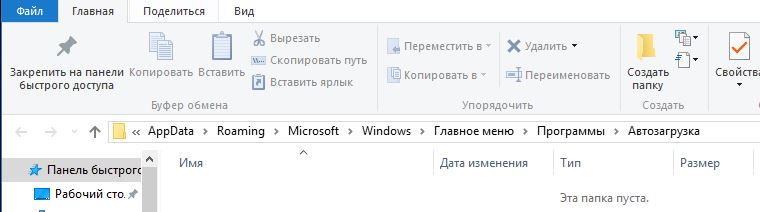
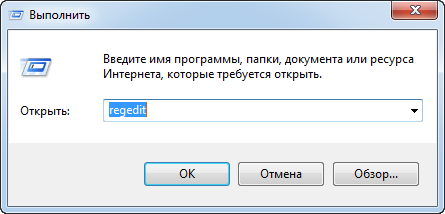
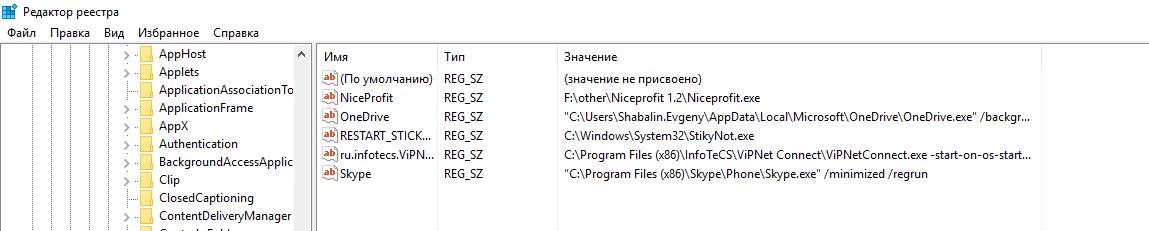
0